Несмотря на то, что изменение размера картинки является одной из наиболее востребованных функций в графических редакторах, почему-то многие разработчики мобильных приложений не спешат внедрять её в свои программные продукты. Естественно, это касается и приложения “Галерея”, которое по-умолчанию предустановлено в большинстве Андроид-смартфонов и лишено подобной возможности. Как же уменьшить фото на Самсунге, тем самым оптимизировав “вес” и размер изображений на своем мобильном устройстве?
Инструкция
Resize Me! – это, пожалуй, наиболее простое и удобное в использовании приложение, которое позволяет изменять размеры фотографий на смартфонах. Всё, что необходимо для его работы – запустить программу, выбрать необходимую фотографию и нажать на информацию о текущем разрешении в верхней части экрана.
После этого устанавливаем новое разрешение (можно указывать длину только одной из сторон, а вторая будет установлена автоматически сохраняя пропорции картинки) или же выбрать один из возможных пресетов (стандартный набор разрешений или же уменьшение согласно процентному соотношению относительно оригинала).
Пакетное преобразование
В отличии от обычной версии (бесплатной), существует и PRO-версия данного приложения, которая позволяет производить пакетное преобразование фотографий.
Единственный недостаток данного приложения (во всяком случае на момент написания статьи) заключается в том, что среди доступных вариантов отсутствует возможность сжимать пакет фотографий по одной из сторон, таким образом, чтобы одновременно можно было ресайзить вертикальные и горизонтальные фото (например, по длинной стороне).
Помимо изменения размеров, в данном приложении фотографии можно также кадрировать, сжимать, тем самым уменьшая их “вес” (объем, занимаемый в памяти устройства), а также добавлять на них водяные знаки в виде произвольного текста.
Скачать бесплатную версию Resize Me! можно из магазина приложений Google Play перейдя по ссылке.
Загрузить установочный файл Resize Me! PRO 1.97 можно отсюда.
Другие инструкции:
- Как сохранять фото с Samsung на карту памяти
- Как на Samsung удалить фотографии
- Как отметить избранные фото в Samsung

 Как уменьшить фото на Самсунге
Как уменьшить фото на Самсунге 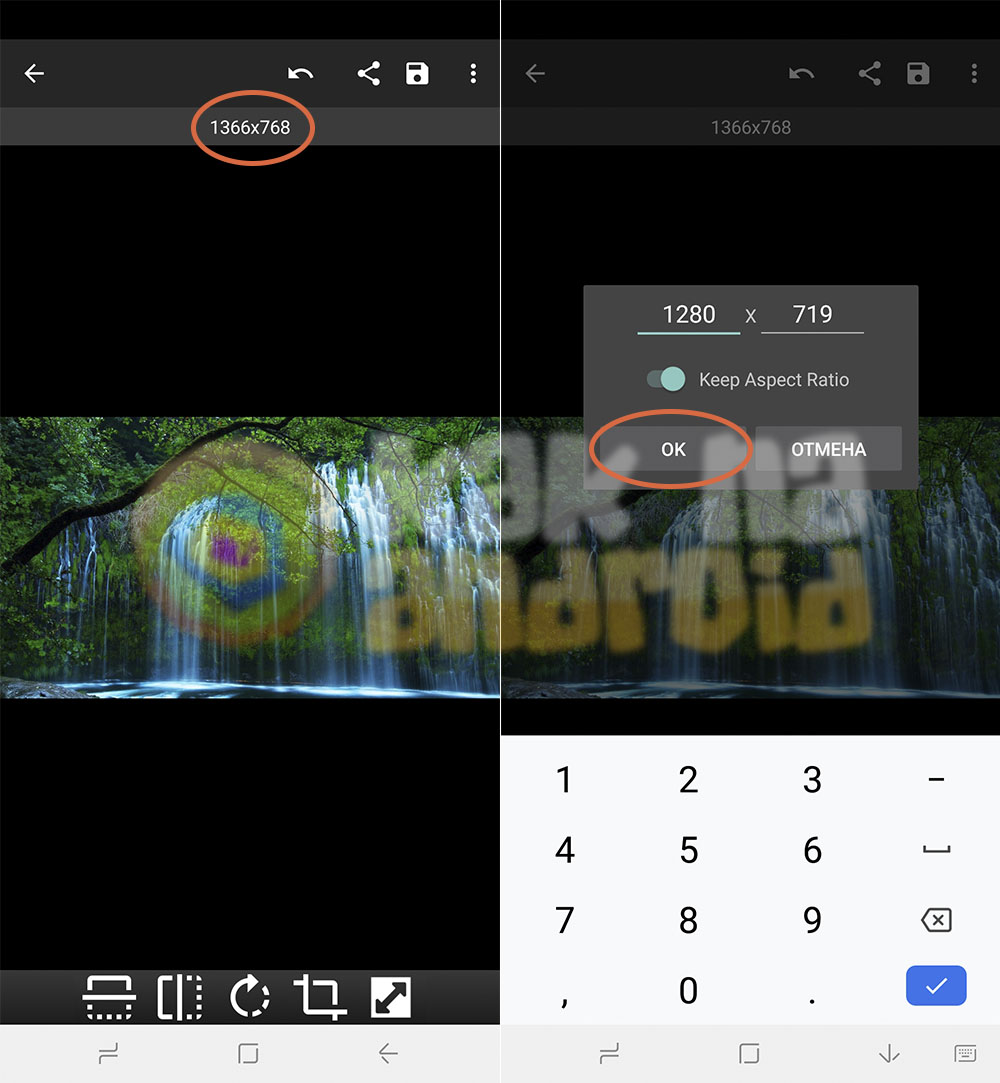
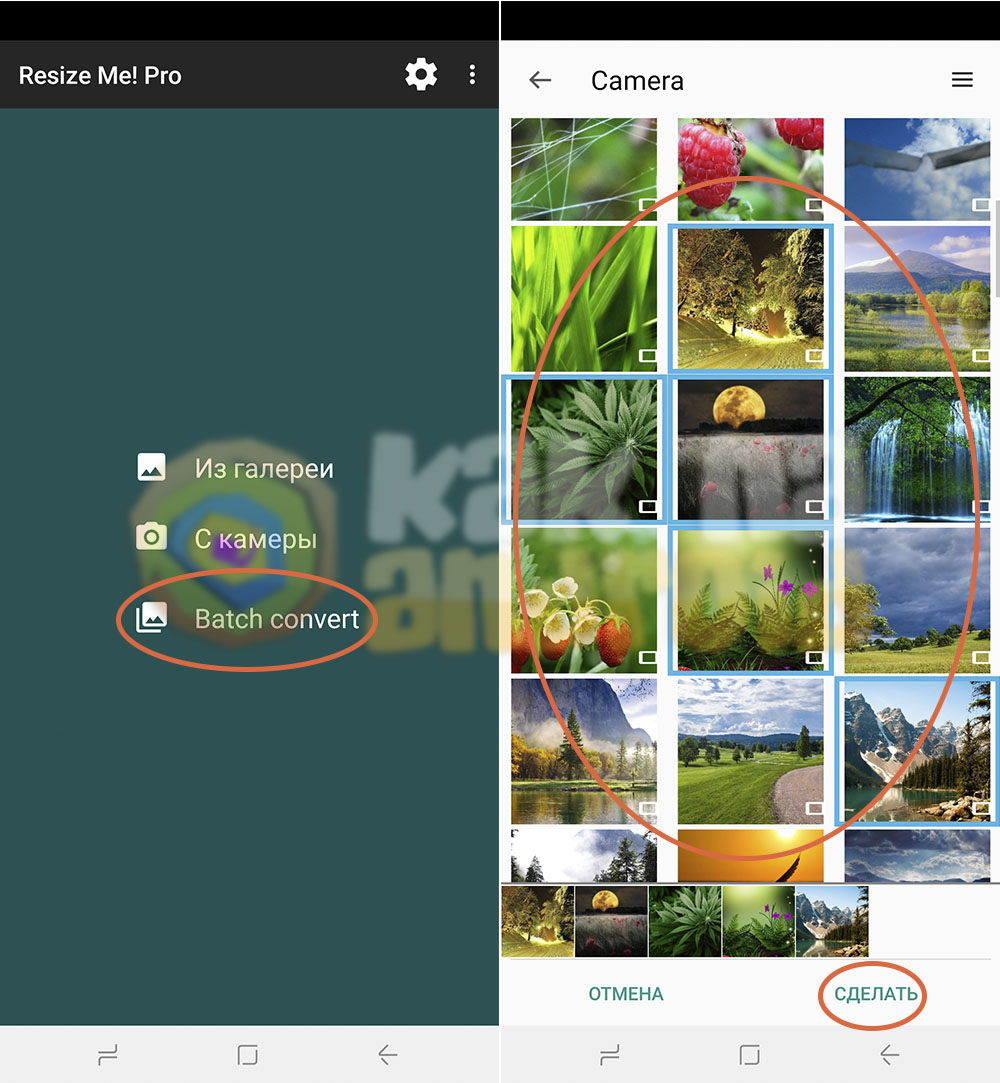
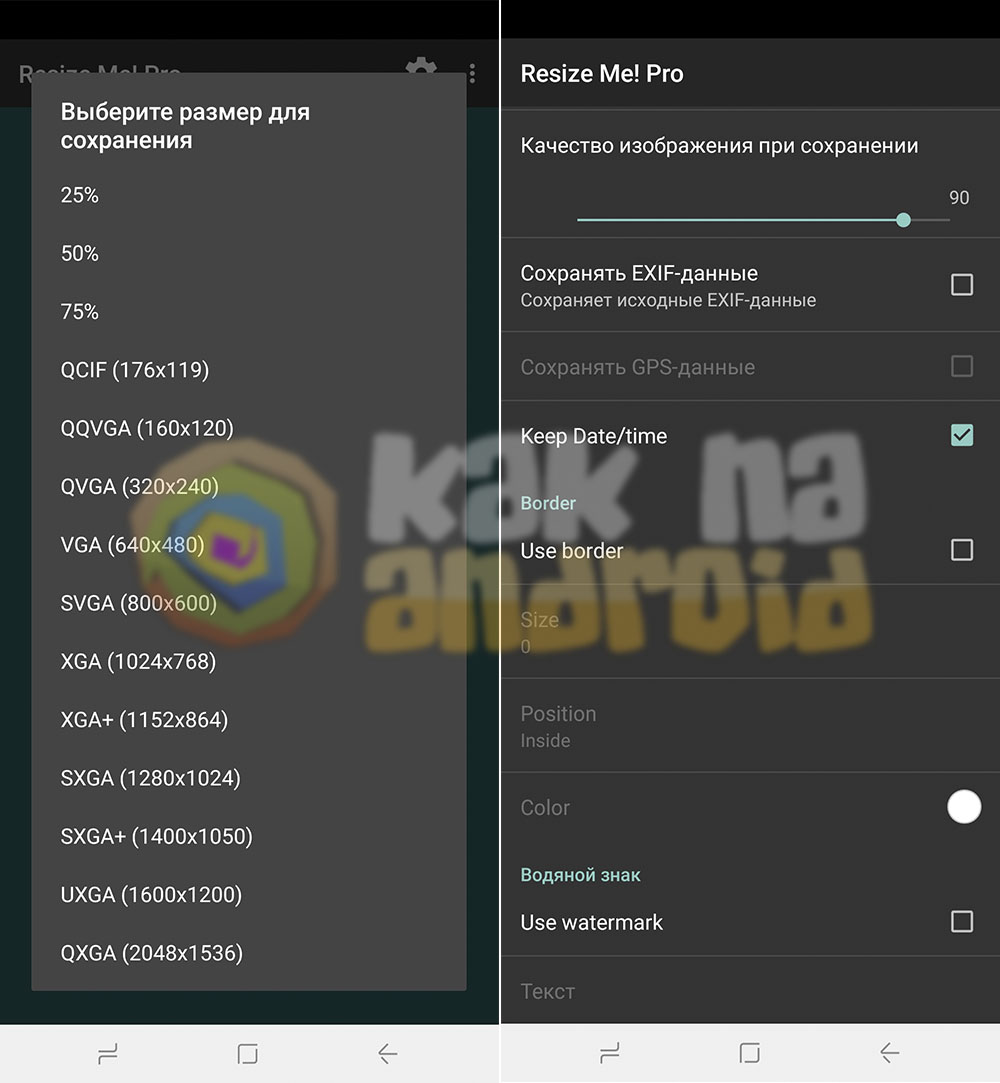
/rating_on.png)
/rating_half.png) (8 гол., 4,75)
(8 гол., 4,75)
Комментировать